如何设置并充分利用您的 Amazon Fire TV Stick
已发表: 2022-01-29DVD 出租的时代已经结束。 Netflix、Hulu 和 YouTube TV 等流媒体视频服务现在是在家中尽情观看您喜爱的节目的最简单方式。 但是,如果你没有智能电视——或者你的智能电视的界面很慢且难以使用——亚马逊 Fire TV Stick 等流媒体设备可以将这些流媒体服务带到几乎任何现代电视机上。

什么是消防电视棒?
Fire Stick 是一种小型设备(比拇指驱动器大一点),可插入 HDTV 背面的 HDMI 端口。 启动它,将它连接到 Wi-Fi,然后你就可以参加比赛了——你可以在 Netflix 上观看节目,从 Amazon Prime Video 租用流媒体电影,并通过他们的专用应用程序查看许多其他频道。
如果您熟悉 Apple TV 或 Roku,那么 Fire Stick 非常相似——但它是由亚马逊制造的,与 Prime Video 等亚马逊服务紧密集成。 遥控器甚至内置了 Alexa,允许您按下按钮并要求虚拟助手调出您最喜欢的节目、暂停或倒带播放,并查找其中包含某些演员的电影。 如果你懒得从沙发的另一边拿到遥控器,你也可以通过亚马逊 Echo 上的 Alexa 来做到这一点。 我们不会评判。
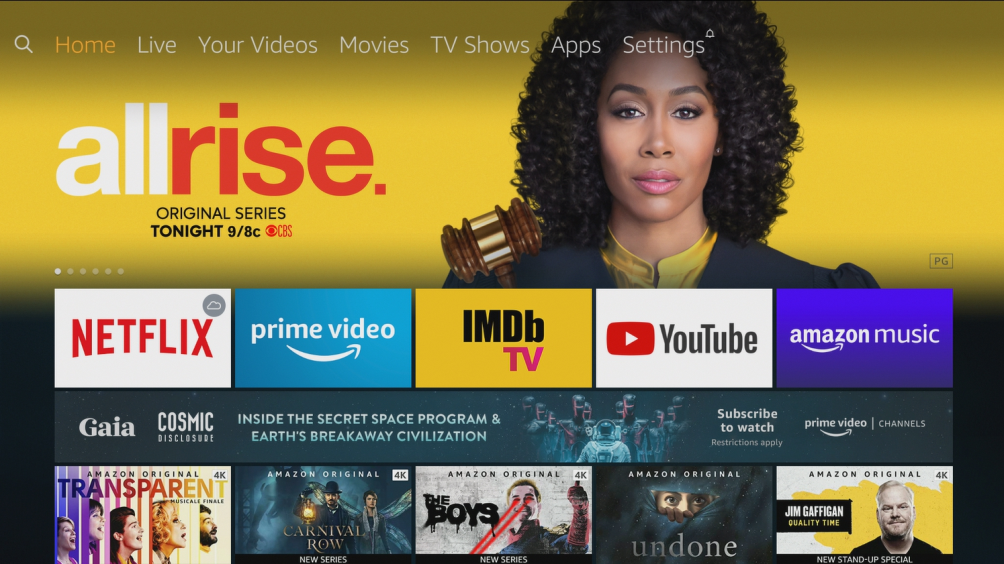
Fire TV Stick 并不是亚马逊产品线中唯一的流媒体设备,但它因其低成本而广受欢迎。 基本型号 Fire TV Stick 售价 39 美元,支持 4K 的型号售价 49 美元。 如果你有更多的花销,119 美元的 Fire TV Cube 是一个更大的设备,它位于你的媒体控制台上,既可以作为 Fire TV 流媒体设备,也可以作为亚马逊 Echo 内置在一个盒子中。 您还可以在电视、条形音箱和其他设备中找到 Fire TV 的流媒体功能,它们都具有相同的功能。 Fire TV Stick 的优势在于它几乎可以与任何现有设置一起使用,并且可以整齐地放在电视后面,因此您永远不必看到它。
与 Apple TV 和 Roku 不同的是,Fire TV 产品线还因其能够安装亚马逊认可的应用程序以外的应用程序而声名狼藉。 在引擎盖下,Fire TV 运行自定义版本的 Android,您可以在手机和平板电脑上找到谷歌开发的软件。 许多 Android 应用程序都可以在 Fire TV 上运行,即使它们不是专门为电视设计的,也没有出现在亚马逊的应用程序商店中。 通过安装未经批准的应用程序,您可以玩复古视频游戏、使用 VPN 保护您的隐私、从手机投射视频或查找免费电影观看(其中一些-完全公开-可能不合法)。 这种自由,再加上 Fire TV Stick 的低成本,使其成为希望提升智能电视功能的人们的一个有吸引力的选择。
当然,Fire TV Stick 并非没有缺点。 与 Roku 相比,该界面更侧重于亚马逊自己的服务和节目,因此使用遥控器会感觉有点笨拙。 Alexa 可以帮助您浏览软件,例如,让您无需四处点击即可直接跳转到特定应用程序。 有些应用程序甚至支持 Alexa,因此您可以说“在 Netflix 上播放 The Good Place”之类的话,它会直接跳到您的节目中。 因此,如果您想要一款成本不高但潜力巨大的流媒体设备,亚马逊 Fire TV Stick 是一个不错的选择。
如何设置您的消防电视棒
亚马逊的 Fire TV Stick 可让您在电视上播放几乎所有内容,而且设置起来很容易——尽管有点乏味。 以下是如何让您的新 Fire TV Stick 启动并运行。
1. 打开包装并插入您的 Fire TV Stick
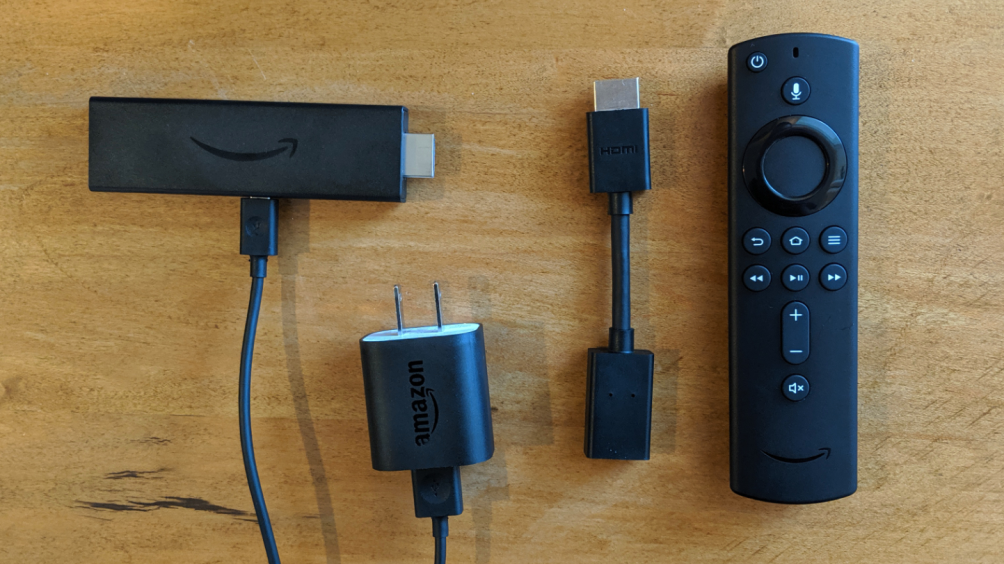
除了 Fire TV Stick 本身。 盒子包括 Alexa 语音遥控器、HDMI 延长线、microUSB 线和 USB 电源适配器。
HDMI 延长线不是必需的,但在某些设置中可能会有所帮助。 在大多数情况下,您可以将 Fire TV Stick 直接插入电视、A/V 接收器或条形音箱。 如果您的电视安装方式没有足够的间隙,或者接收器的 HDMI 端口距离较宽的 Fire TV Stick 太近,您可以使用扩展器。 将 Fire TV Stick 插入 HDMI 延长器,将延长器插入所需的 HDMI 端口,您就有更多的自由来恰到好处地安装东西。

接下来,您需要为 Fire TV Stick 供电。 将 microUSB 电缆插入 Fire TV Stick,然后使用随附的 USB 电源适配器将另一端插入墙壁。 如果您的电视有一个能够提供足够电力的 USB 端口,您也可以尝试将 microUSB 电缆插入该端口,但如果遇到任何问题,请使用随附的电源适配器以获得最佳效果。
Fire TV Stick 应在您插入后立即开始启动,因此打开您的电视并切换到正确的输入以查看 Amazon 的 Fire OS 界面。 例如,如果您将 Fire TV Stick 插入“HDMI1”端口,请按电视遥控器上的 Input 或 Source 按钮,直到它循环到 HDMI1。 然后,您应该会看到 Fire TV 徽标出现。
2. 连接 Wi-Fi 并登录亚马逊
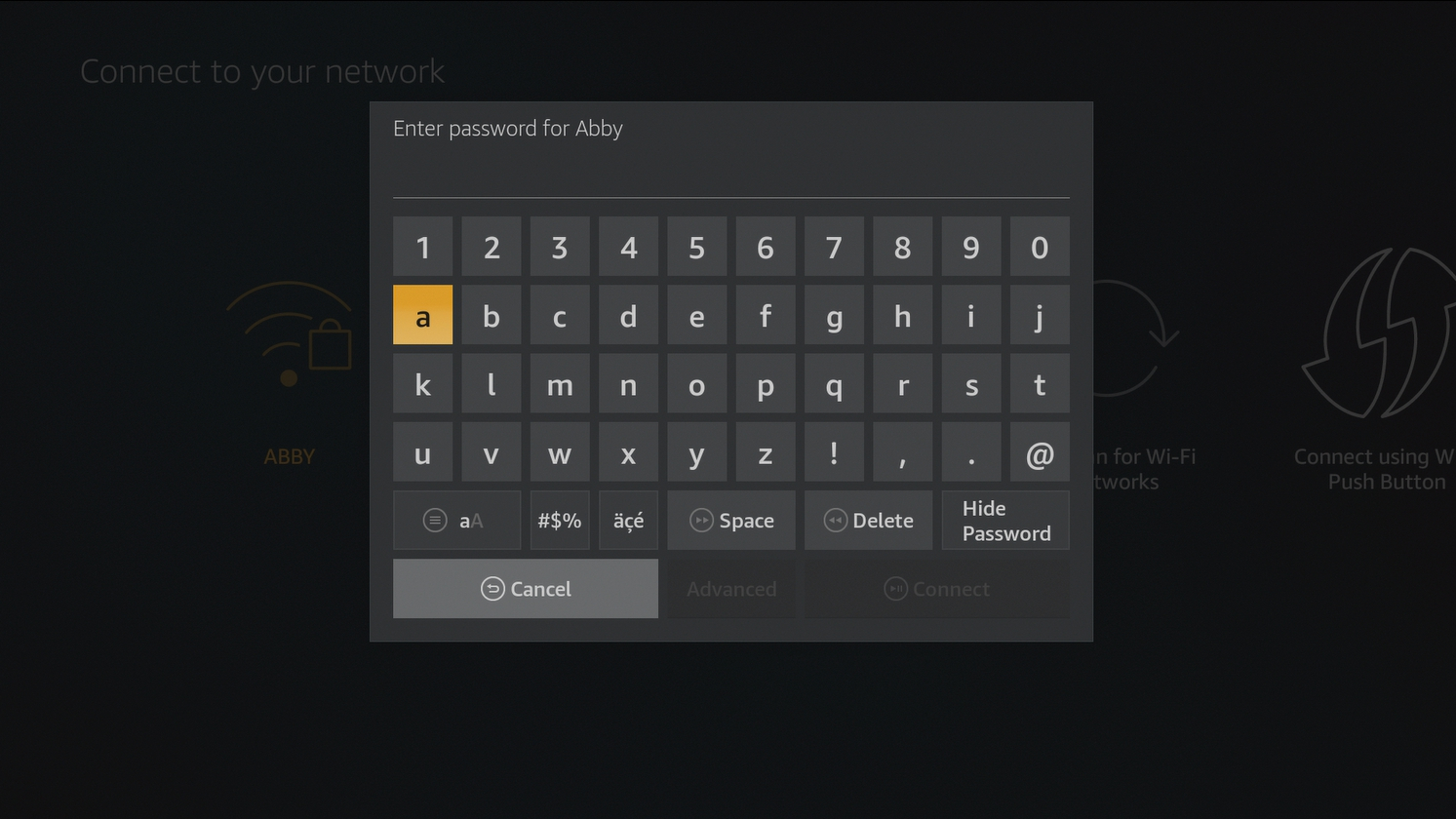
当您的 Fire TV Stick 首次启动时,它会要求您按遥控器上的几个按钮以将其与您的摇杆配对。 完成后,您可以选择语言,在列表中找到您的 Wi-Fi 网络,然后使用屏幕键盘输入密码。 Fire TV Stick 设计用于通过 Wi-Fi 工作,但如果您在家中的那部分信号太弱,亚马逊会出售用于 Fire TV 设备的 microUSB 转以太网适配器,可让您插入以太网插孔或路由器,如果附近有的话。 将设备连接到互联网后,您的 Fire TV 将下载软件更新(如果有)。
接下来,设备会提示您以相同的方式登录您的亚马逊帐户。 如果您自己从亚马逊购买了设备,Fire TV Stick 可能已经链接到您的帐户,它会跳过此步骤。 如果您购买时使用或作为礼物收到,您可能需要退出前所有者的帐户并连接您自己的帐户。
最后,设置会询问您是否要选择加入亚马逊的密码保存系统、打开家长控制并运行音频测试以确保您的遥控器可以控制电视的音量。 在该过程结束时,您的 Fire TV Stick 会提示您下载一些特色应用。 如果您没有看到自己喜欢的服务,请不要担心; 完成设置向导后,您可以下载许多其他内容。
3.下载一些应用程序并获得流媒体
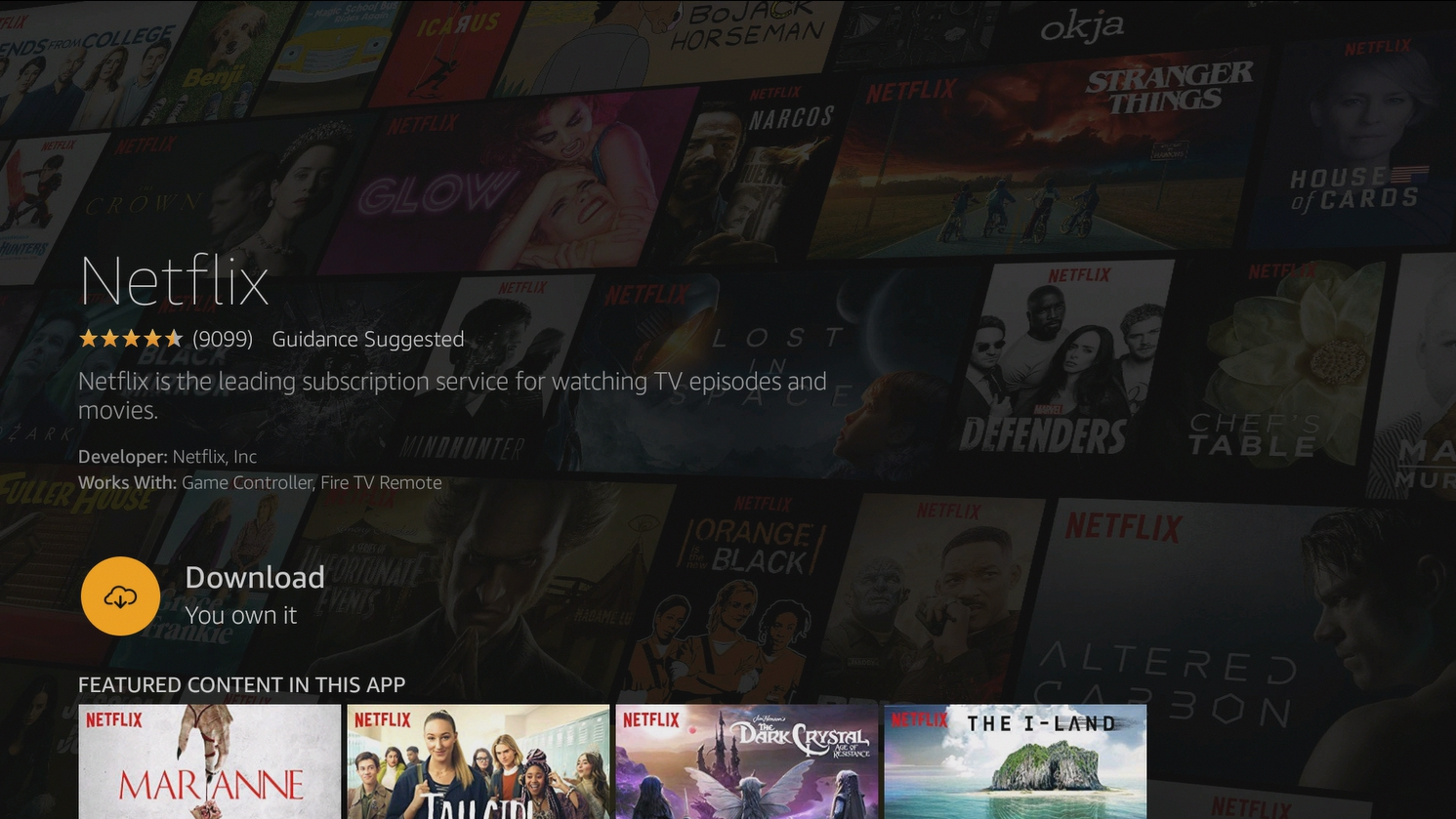
完成初始设置后,您的 Fire TV Stick 会将您转入 Fire OS 主屏幕,您将在其中看到一些亚马逊推荐的应用程序和节目。 要查看更多应用程序,请按遥控器上的向上按钮以显示顶部的导航栏并滚动到“应用程序”。 要下载应用程序,只需突出显示它,按遥控器上的 Enter 按钮,然后再次按 Enter 即可下载。
某些应用程序,例如 Netflix,要求您使用屏幕键盘输入您的用户名和密码,而其他应用程序可能会为您提供一个网址以在您的计算机上输入,您可以使用鼠标和键盘登录。 如果您订阅了有线电视,许多应用程序都支持“单点登录”,这意味着您只需登录一次。 例如,一旦您登录 CNN Go,您就可以转身观看美国的节目,而无需再次登录。 并非所有应用程序都支持单点登录,但支持单点登录的应用程序列表正在增加。
主屏幕上充满了广告和精选的 Prime 节目,但您可以随时按住遥控器上的主屏幕按钮并选择“应用程序”以查看所有已下载应用程序的网格。 如果您突出显示一个应用程序并按下选项按钮,您可以在网格中移动它或完全卸载它。
但坦率地说,所有这些都是老派。 如果你不想,你不需要点击遥控器,因为你有 Alexa。 按住遥控器上的麦克风按钮,说出一个命令,然后松开按钮,让语音助手帮你完成繁重的工作。 这里只是你可以说的几件事:
- “打开 Netflix”
- “下载 HGTV Go”
- “现在在 HBO 上玩《权力的游戏》”
- “给我看喜剧”
- “给我看瑞恩雷诺兹的电影”
- “暂停”
- “倒带 10 秒”
如果您有 Amazon Echo,您可以使用手机上的 Alexa 应用程序将其链接到您的 Fire TV,并在没有遥控器的情况下发出语音命令。
这些是使用 Fire TV Stick 启动和运行的基础知识,但您可以从这里做更多的事情。 您可以安装更多流媒体服务,从“设置”应用调整您的隐私设置,安装 VPN 以欺骗您的位置或隐藏您的活动,设置 Kodi 或类似的媒体管理器以流式传输本地文件,甚至下载视频游戏以直接播放你的电视。
